اغلب کاربران تازه کار، هنگام نصب مجدد ویندوز 7 با مشکل از دست رفتن اینترنت در رایانه مواجه می شوند. این ممکن است ناشی از نادیده گرفتن کارهایی باشد که در چنین موقعیتی انجام می شود یا ممکن است دلایل دیگری نیز باشد. از دست دادن اینترنت نشان داده شده است، برای مثال، که می تواند فای تشخیص نیست، به عنوان اگر کاربر نمی خواست هر چیزی به رفع، کامپیوتر شبکه و مشاهده نیست و در نتیجه قادر به اتصال به آن نیست. علاوه بر این، حتی یک آیکون که در مورد یک ماژول WiFi کار می کند ممکن است از دست رفته باشد. و اگر شما به مرکز مدیریت شبکه بروید، می توانید دریابید که اتصال بی سیم به سادگی وجود ندارد.
علل
در مورد زمانی که شما وارد "مرکز کنترل شبکه" - "تغییر تنظیمات آداپتور" و پیدا کردن که اتصال بی سیم در دسترس نیست، یکی از دلایل این امر این است که راننده است که بر روی آداپتور وای فای بر روی کامپیوتر به اثبات نرسیده است و در نتیجه آن کار نمی کند.

مواردی وجود دارد که پس از نصب مجدد ویندوز 7 تمامی رانندگان با موفقیت نصب شدند، رایانه شبکه های دیگر را می بیند اما نمی توان یافت. سپس دلیل آن احتمالا در تراکم کانال های شبکه خانگی است، در صورتی که شما بیش از یک ایستگاه کاری در خانه داشته باشید.
راه حل مشکل
نصب درایور برای یک شبکه بی سیم
در مورد اول، هنگامی که پس از بازنشانی به آداپتور وای فای شده است توسط شما یا کسی که راه اندازی سیستم شما (اگر آن را یافت نشد، و یا شما درایور بر روی یک کامپیوتر را فراهم نمی کند) تنظیم نشده است، شما می توانید مشکل را به راحتی حل کند، بنابراین او شروع به کار کند.

اگر دیسک راننده روی رایانه یا لپ تاپ شما برای آداپتور WiFi داشته باشید، باید آن را درایو قرار دهید. سپس راننده ای را که نیاز دارید پیدا کنید و نصب آن را با توجه به دستورالعمل نصب کنید. معمولا یک راننده برای شبکه بی سیم WirelessDrivers، Wirelessnetwork یا چیزی شبیه به آن نامیده می شود. همچنین می توانید راننده را مستقیما از مدیر دستگاه نصب کنید: 
پس از نصب مجدد، شما معمولا باید سیستم را دوباره راه اندازی کنید، پس از آن همه چیز کار خواهد کرد.
اگر شما نمی دانید که در آن دیسک راه انداز نیست، یا شما آن را از دست داده اند، شما نیاز به پیدا کردن محل تولید کننده لپ تاپ یا کامپیوتر خود را و دانلود درایور برای شبکه های بی سیم، به طور خاص برای مدل گوشی و سیستم عامل شما، و یا شما ممکن است مشکلات سازگاری را تجربه کنند. حتی اگر شما از مدل دستگاه نمی دانند و یا هیچ ایده چه نوع نیاز به یک درایور آداپتور خود را، شما باید در بر داشت زیر را انجام دهید:

مشکلات احتمالی کانال
هنگامی که آن را یک مشکل با کانال های تشخیص پس از نصب مجدد ویندوز 7، شما نیاز به یاد داشته باشید این است که شما بعید است که کمک به حل مشکل، یعنی عبارتند از:
- بازگرداندن سیستم به حالت قبلی آن بر بارگذاری کانال های شبکه اثر نمی گذارد، به خصوص از آنجایی که پس از نصب مجدد ویندوز 7 سیستم نمی تواند بازگردانده شود؛
- از بین بردن راننده آداپتور WiFi با حذف کامل آن و نصب راننده جدید نیز به بارگذاری کانال ها و عملکرد مناسب شبکه کمک نمی کند.
آن را به تنظیمات روتر، که باید اجباری شود (در تنظیمات روتر، دسترسی بی سیم را ببینید / پیکربندی تنظیمات بی سیم دستی) به در خواص بخش از شبکه های بی سیم بررسی می شود تمام اطلاعات لازم است. کادر انتخاب EnableHiddenWireless (SSID پخش) (شروع یک شبکه پنهان) باید حذف شود.

توجه داشته باشید که علامت چک برای انتخاب کانال اتوماتیک می تواند فعال باشد. در این مورد، کانال ارتباطی پیش فرض شماره 6 خواهد بود.
شما باید یک برنامه خاص inSSIDer (رایگان WiFI اسکنر) نصب کنید. 
پس از نصب مجدد ویندوز Wi-Fi در لپ تاپ کار نمی کند؟
سلام دوستان عزیز پس از نصب مجدد ویندوز، اینترنت متوقف شد؟ متوجه شدم که بسیاری از مشکلات بعد از نصب مجدد سیستم عامل ویندوز به اینترنت وصل می شوند.
این مشکل خود را آشکار شده توسط در حال اجرا نیست از Wi-Fi، است که، اتصال لپ تاپ خود به اینترنت بی سیم کار نمی کند. لپ تاپ فقط شبکه های موجود را پیدا نمی کند و هیچ آیکونی در مورد عملکرد ماژول Wi-Fi صحبت نمی کند.
و اگر به مرکز کنترل دسترسی عمومی بروید، به این معنی نیست که اتصال به شبکه بی سیم وجود دارد. و اگر این کار را نکند، احتمالا هیچ راننده بر روی آداپتور Wi-Fi نصب نشده است. بنابراین من یک سوال دیگر را جواب دادم: "چرا اتصال شبکه بی سیم وجود ندارد؟"
همه چیز روشن است اگر مشکل رخ می دهد پس از نصب مجدد ویندوز، شما به احتمال زیاد، شما (یا کسی که نصب سیستم عامل خود را)، به سادگی نصب درایور در Wi-Fi. خوب ...
0 0
دستورالعمل
روی دسکتاپ کامپیوتر روی "شروع" کلیک کنید و "کنترل پنل" را انتخاب کنید. در پنجره ای که باز می شود، روی "شبکه و اینترنت" کلیک کنید.
در پنجره ای که ظاهر می شود، روی "Network and Sharing Center" کلیک کنید.
سیستم نمایش منو "تغییر پارامترهای شبکه" را نمایش می دهد. اولین مورد را انتخاب کنید - "پیکربندی یک اتصال جدید یا شبکه".
گزینه Connect to Workplace را انتخاب کرده و روی دکمه Next کلیک کنید.
در پنجره جدید، "استفاده از اتصال به اینترنت من (VPN)" را انتخاب کنید. روی «بعدی» کلیک کنید.
از شما خواسته می شود که آدرس اینترنتی را برای اتصال وارد کنید. در خط "آدرس اینترنتی" باید مشخص «vpn.internet *** RU ..»، که در آن "***" - به نام ISP شما است. به عنوان مثال، "vpn.internet.beeline.ru". آدرس دقیق را می توان از سرپرست شبکه دریافت کرد. در خط "نام مکان"، باید نام اتصال VPN را مشخص کنید. در پایین، کادر را علامت بزنید "اکنون اتصال نکنید، فقط نصب را برای اتصال ..."
0 0
خوب بعد از ظهر اغلب پس از نصب نسخه جدید سیستم عامل ویندوز یا نصب مجدد قدیمی، ممکن است مشکلی با عدم اتصال به اینترنت از طریق ماژول Wi-Fi باشد. یعنی، نتبوک یا لپ تاپ شما با یک روتر Wi-Fi ارتباط برقرار نمی کند. در این وضعیت چه چیزی باید انجام شود و علل آن چیست؟ بیایید سعی کنیم این مقاله را درک کنیم.
سعی کنید به "اشتراک مرکز" بروید، در آنجا آیکون "اتصال به شبکه بی سیم" را پیدا خواهید کرد. در اینجا سرگرم کننده شروع می شود، چرا که در اغلب موارد آن وجود ندارد. این یک نتیجه از این واقعیت است که راننده مورد نیاز بر روی کامپیوتر نصب نشده است. البته بعد از نصب مجدد سیستم عامل سیستم ویندوز، همه رانندگان از لپ تاپ شما پرواز می کنند و شما باید آنها را دوباره نصب کنید. بنابراین، این واقعیت که راننده اتصال بی سیم نیز ناپدید شد، تعجب آور نیست. برای جلوگیری از این اتفاق دوباره، قبل از نصب ویندوز بررسی کنید که آیا تمام درایورهای لازم بر روی درایو یا فلش درایو USB دارید. اگر نه، سپس ...
0 0
بسیاری از کاربران از وب از زمان به زمان مواجهه با یک وضعیت که در آن اینترنت کار نمی کند پس از ویندوز شما نصب مجدد، اگر چه شرح است که چگونه وب سایت و یا در ارائه دهنده ضبط خبرنگاری ساخته شده است. در زیر نکاتی هستند که باید کاربر را تعیین کننده منبع مشکل و حل کند.
به طور کلی، برای کار در اینترنت بر روی کامپیوتر شما نیاز به یک تجهیزات قابل اجرا و سفارشی برای اینترنت. برای اتصال به اینترنت می توانید یک مودم (شماره گیری مودم، یک اپراتور تلفن همراه USB-مودم، تلفن همراه یا مودم تلفن های هوشمند، مودم ADSL،)، بی سیم و سیمی و (از Wi-Fi) کارت های شبکه، اینترنت ماهواره ای استفاده کنید.
اتصال شبکه به اینترنت
شایعترین اتصال به اینترنت از طریق کارت شبکه به یک مودم ADSL با سرعت بالا یا شبکه کامپیوتری با دسترسی به اینترنت.
ابتدا بررسی کنید: چراغ سبز در صفحه شبکه روشن است یا خیر این درست در کنار کانکتور واقع شده است، که ...
0 0
اگر بعد از نصب مجدد ویندوز کار اینترنت نداشته باشید، بلافاصله این سوال مطرح می شود: کدام توزیع نصب کردید؟ مجوز ساخت ویندوز خوب به طور خودکار همه دستگاه های متصل را تجزیه و تحلیل می کند و طرح اتصال خود را انتخاب می کند و رانندگان درست را نصب می کند. اگر مونتاژ چپ را نصب کرده اید - مشکلات ممکن است.
اگر شبکه پس از کار متوقف شود به روز رسانی ویندوز - شانس خوب است که شما ساخت بدی از سیستم عامل داشته باشید. در عوض فرایند نصب کاملا صحیح و صحیح نبود.
یکی دیگر از گزینه نصب مجدد ویندوز بدین معنی است که شما در واقع یک کامپیوتر کاملا جدید می گیرید، که تنها برنامه هایی که در بسته توزیع قرار دارند، وجود دارد. اتصال معمولا شامل بارگذاری و نصب اضافی است نرم افزار برای کار با یک شبکه خارجی.
برو به کنترل پنل همه اقلام در مرکز کنترل شبکه و مرکز به اشتراک گذاری و تغییر ...
0 0
سلام عزیزم. همانطور که شما احتمالا از عنوان نمیفهمد، من امروز تصمیم گرفت به منظور بالا بردن بسیار جدی است و یک موضوع درد، و سعی کنید به کشف کردن آنچه به زمانی که هیچ دسترسی Wi-Fi بر روی لپ تاپ و یا نوت بوک، و همه همان برای اتصال لپ تاپ به یک روتر Wi-Fi. به هر حال، این تنها یک لپ تاپ یا نوت بوک نیست، اما همچنان می تواند یک رایانه رومیزی معمولی با یک گیرنده Wi-Fi باشد. اخیرا، به طور عمده به این مقاله، سؤالات مشابهی وجود دارد.
حالا ما سعی خواهیم کرد گام به گام را درک کنیم که چرا هنگام اتصال لپ تاپ ممکن است مشکلات ایجاد شود wi-Fi بی سیم شبکه فقط سعی کنید یک راه حل برای این مشکل بسیار محبوب و ناخوشایند را با اتصال به Wi-Fi پیدا کنید، یا یک اتصال ناموفق.
اغلب مشکلات زمانی رخ می دهد که نتوانید ماژول Wi-Fi را در لپ تاپ خود روشن کنید. و هنگامی که Wi-Fi روشن است، تمام شبکه های موجود در لپ تاپ پیدا می شود، اما هنگامی که شما تلاش می کنید اتصال آن را می نویسد. ما باید بررسی کنیم آیا درایور بر روی آداپتور Wi-Fi نصب شده است یا اینکه Wi-Fi در لپ تاپ است و غیره. اکنون ما این کار را انجام خواهیم داد.
متوجه شدم که بسیاری از مشکلات اتصال به Wi-Fi در ویندوز 7. پیدا شده است آن را بر روی سیستم عامل لینوکس است و اغلب یک خطا بدون دسترسی به شبکه به اینترنت رخ می دهد، چگونه به حل این مشکل، من در این مقاله، که به لینک بالا نوشت. در واقع، همانطور که در عمل نشان می دهد، می تواند دلایل زیادی برای این مشکل وجود داشته باشد. و اگر دلایل زیادی وجود دارد، پس راه های زیادی وجود دارد که شما می توانید یک لپ تاپ را به یک روتر Wi-Fi متصل کنید.
اما آن است که همیشه برای لپ تاپ، نوت بوک سرزنش، و غیره. D. شاید مشکل نقطه دسترسی است که در روتر Wi-Fi است. و اولین چیزی که ما باید انجام دهیم در صورت بروز مشکل با اتصال به Wi-Fi، پس از آن این است که تعیین چه دلیل است، در یک نوت بوک یا روتر Wi-Fi. اکنون مشکل اتصال به روتر خود را بررسی خواهم کرد. از آنجا که اگر شما نمیتوانید به Wi-Fi شخص دیگری وصل شوید، پس همه به همسایگی ادعا میکنند، احتمالا مشکل او :).
چه کسی سرزنش می کند، لپ تاپ یا روتر Wi-Fi؟
همانطور که در بالا نوشتم، ابتدا باید مقصر را پیدا کنید. قبل از هر گونه تنظیمات در یک لپ تاپ و یا روتر Wi-Fi، شما نیاز به درک چه مشکل است، به همین دلیل آن را غیر ممکن است برای اتصال لپ تاپ به Wi-Fi است. فقط این است که می توانید آن را تنظیم کنید تا همه چیز را انجام دهید و همه چیز را دوباره تنظیم کنید. بهترین روش برای تعیین اینکه چه دستگاه مخفی کردن مشکل است این است که سعی کنید دستگاه دیگری مانند لپ تاپ، رایانه لوحی، تبلت یا تلفن دیگری را به روتر وصل کنید. یک لپتاپ که با اتصال به Wi-Fi مشکلی دارد، باید سعی کنید به یک شبکه بی سیم دیگر متصل شوید.
فکر میکنم ایده من رو درک کرده. اگر دستگاه های دیگر روتر شما باشد (بهترین با یک مشابه سیستم عامل) بدون مشکلی ارتباط برقرار می کند، به این معنی یک مشکل در لپ تاپ است. این مقاله را بخوانید، اکنون سعی کنید تصمیم بگیرید.
خوب، اگر هنگام اتصال به شبکه خود در دستگاه های دیگر مشکلی بوجود آید، و لپ تاپ "مشکل" بدون مشکلی به شبکه های دیگر متصل می شود، این به معنی مشکل در پیکربندی روتر Wi-Fi است. به مقاله نگاه کنید، شاید مفید باشد.
من نمونه ای از یک لپ تاپ که در ویندوز 7 اجرا می شود را نشان می دهم. در عصر زمان محبوب ترین سیستم عامل است.
من به شما توصیه می کنم بلافاصله به آیکون توجه کنید که وضعیت اتصال به اینترنت را نشان می دهد. این در نوار اطلاع رسانی قرار دارد.
اگر وضعیت یک اتصال اینترنتی به این شکل ظاهر می شود:
![]()
سپس ابتدا باید مطمئن شوید که آیا درایور روی Wi-Fi نصب شده است یا اینکه آداپتور Wi-Fi روشن است.
راست کلیک بر روی "کامپیوتر من" و "Properties" را انتخاب کنید. در سمت چپ، انتخاب کنید "مدیر دستگاه".

در یک پنجره جدید، بر روی زبانه کلیک کنید "آداپتورهای شبکه" و ببینید آیا یک دستگاه نوع وجود دارد آداپتور شبکه بی سیم (شما می توانید با آن متفاوت صحبت کنید). اگر چنین دستگاهی دارید، روی آن کلیک راست کرده و Properties را انتخاب کنید. پنجره دیگر باز خواهد شد، حتما نوشتن کنید "دستگاه خوب کار می کند".

اگر شما همه چیزهایی را که در تصویر بالا دیده اید، همه چیز خوب است، راننده نصب شده است. و اگر هیچ آداپتور شبکه بیسیم وجود نداشته باشد و دستگاه های شناسایی نداشته باشید، به وب سایت سازنده لپ تاپ خود بروید، راننده برای آداپتور شبکه بی سیم برای مدل خود را دانلود و نصب کنید.
درباره نصب و به روزرسانی درایور برای آداپتور بی سیم بیشتر بیاموزید.
با رانندگان متوجه شدم.
بررسی کنید آیا Wi-Fi در لپ تاپ فعال است یا خیر
اگر راننده نصب شده است، اما ماژول Wi-Fi غیر فعال است، وضعیت اتصال یکسان خواهد بود:
معمولا آداپتور شبکه بی سیم در لپتاپ روشن است، اما برای بررسی آن صدمه نمی بیند. Wi-Fi در لپ تاپ ها (نوت بوک ها) معمولا با یک میانبر صفحه کلید روشن و خاموش می شود. در من ASUS K56cmاین کلید ها هستند FN + F2. اما هرچند زمانی که روی این کلیدها کلیک میکنم پیامی دریافت میکنم که آداپتورهای بی سیم روشن / خاموش هستند، اما هیچ اتفاقی نیفتاده است. به یک کلید لپ تاپ نگاه کنید FN و با تصویر یک شبکه بی سیم. در همان زمان به آنها ضربه بزنید
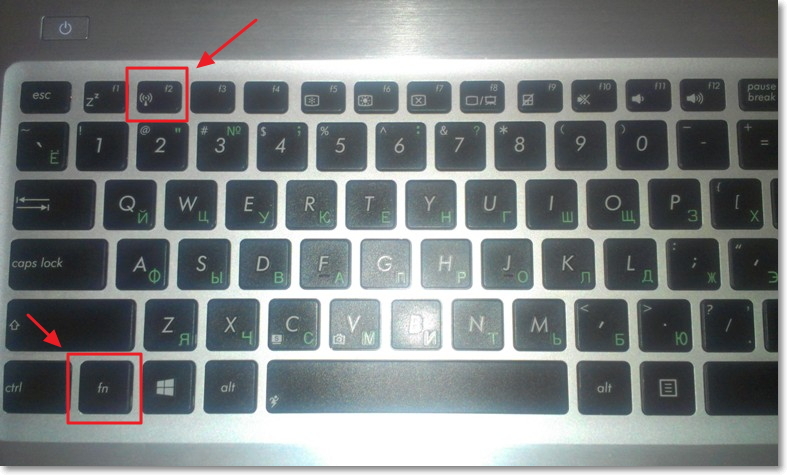
برخی از لپ تاپ ها ممکن است سوئیچ خاصی در مورد اینکه شما می توانید روشن کنید یا Wi-Fi را خاموش کنید. به عنوان مثال در توشیبا ماهواره L300 به نظر می رسد این است:

آداپتور بی سیم Wi-Fi را در ویندوز 7 روشن یا خاموش کنید
اما بهترین راه برای بررسی اینکه آیا آداپتور شبکه بی سیم کار می کند، رفتن به مرکز مدیریت شبکه و دیدن است.
بنابراین، در پنل اطلاع رسانی، ما بر روی نماد وضعیت اتصال اینترنت کلیک راست کرده و را انتخاب کنید "مرکز شبکه و اشتراک".
سپس در سمت چپ انتخاب کنید.

در میان اتصالات مورد نظر ما "اتصال بی سیم بی سیم". اگر همه چیز خوب است و آداپتور Wi-Fi روشن است، باید آن را نگاه کنید:

اگر آداپتور غیرفعال باشد، به نظر می رسد مانند تصویر زیر. روی آن راست کلیک کرده و گزینه "Enable" را انتخاب کنید.

در مواردی که در بالا توضیح داده شد، باید اطمینان حاصل کنیم که وضعیت اتصال اینترنت در پانل اعلان مانند این است:

این وضعیت بدین معنی است "هیچ ارتباطی وجود ندارد - اتصالات وجود دارد" - این به این معنی است که آداپتور Wi-Fi روشن است و شبکه های بی سیم برای اتصال وجود دارد.
اگر وضعیت اتصال شبیه به این باشد:
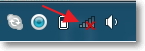
به این معنی است که Wi-Fi روشن است، اما فقط لپ تاپ شبکه های موجود برای اتصال را نمی بیند.
خطا "ویندوز نمی تواند به ... وصل شود"
با مشکلی که ماژول شبکه بیسیم خاموش است، یا در تمام کارها کار نمیکند، ما متوجه شدیم. در حال حاضر مواردی را که در آن لپ تاپ در دسترس است را در نظر بگیرید شبکه Wi-Fi، اما هنگام تلاش برای اتصال به Wi-Fi، می نویسد: "ویندوز نمی تواند به ... وصل شود"، جایی که به جای نام شبکه ای که میخواهید اتصال آن را مشخص کنید.
اگر شما وضعیت اتصال شبکه مانند در تصویر بالا را داشته اید (از طریق یک، شبکه با یک نماد زرد)، سپس روی آن کلیک کنید و یک لیست از شبکه های موجود برای اتصال را مشاهده خواهید کرد.
شبکه مورد نظر را انتخاب کنید، بر روی آن کلیک کنید، سپس روی دکمه "اتصال" کلیک کنید.

اگر این مجموعه با حفاظت از رمز عبور باشد، ویندوز از شما برای رمز عبور درخواست خواهد کرد. رمز عبور را از شبکه بنویسید و روی Ok کلیک کنید.

و اگر همه چیز طبیعی باشد، لپ تاپ شما باید از طریق اتصال بی سیم به اینترنت متصل شود. و وضعیت اتصال به اینترنت باید شبیه به این باشد:

اما در لحظه اتصال، اغلب خطایی وجود دارد که "ویندوز نمی تواند به ... وصل شود". این به نظر می رسد:

متأسفانه، دوستان، راه حل قطعی برای این مشکل وجود ندارد. اما من می توانم آن را بارگذاری کنم که اغلب مشکل با چنین خطایی به نظر می رسد تنظیمات Wi-Fi روتر شاید از طریق نوع امنیتی و رمزگذاری که روی روتر Wi-Fi نصب شده است، در این مقاله بیشتر در مورد این مقاله بیشتر بخوانید. همچنین ممکن است مشکل توزیع آدرس های IP وجود داشته باشد.
اگر متوجه شدید، در پنجره ای با خطا "ویندوز نمی تواند به ... وصل شود" امکان اجرا وجود دارد "عیب یابی"، گناه نیست که استفاده شود. سعی کنید اجرا کنید، جایی که شنیده ام که مواردی وجود دارد که به آن کمک می کند :). اما به طور جدی، گاهی اوقات واقعا کمک می کند. ویندوز قابلیت دسترسی آداپتور بی سیم را بررسی می کند، تنظیمات را بررسی می کند و غیره و اگر این کار را می کند، مشکلی را حل می کند که مانع اتصال شما به Wi-Fi می شود.
فقط روتر و سپس لپ تاپ را راه اندازی مجدد کنید. اغلب آن کمک می کند.
بروز رسانی
متوجه شدم که در ویندوز این خطا زمانی ظاهر میشود که تنظیمات ذخیره شده در رایانه برای شبکه شما با تنظیمات شبکه فعلی مطابقت ندارد. حالا توضیح خواهم داد
به عنوان مثال، اگر شما لپ تاپ به Wi-Fi متصل شد، آن را به طور خودکار به شبکه متصل می شود. اما شما گذرواژه یا نوع رمزگذاری شبکه را تغییر دادید و تغییر دادید. در حال حاضر لپ تاپ در حال تلاش برای اتصال به شبکه است، اما پارامترها مطابقت ندارد، این خطا است.
به اندازه کافی، فقط شبکه را در کامپیوتر حذف و دوباره وصل کنید. من در این مقاله در مقاله نوشتم
نتیجه گیری
یک مقاله عالی معلوم شد، و امیدوارم مفید باشد. نیم روز از نوشتن او، با شکستن البته، هنوز هم با اضافه کردن تصاویر به سایت وجود دارد، اما من تصمیم گرفتم.
من سعی کردم همه اطلاعات لازم را جمع آوری کنم که باید به شما در حل مشکل که در هنگام اتصال یک لپ تاپ و یا یک نوت بوک به Wi-Fi کمک کند. اگر چیزی را فراموش کرده اید، در آینده من لزوما این مقاله را تکمیل خواهم کرد، همچنین اگر در اطلاعاتی که در حل مشکل اتصال به شبکه بی سیم مشکل دارید، بسیار سپاسگزار باشید.
اگر سؤال دارید، پس از نظر آنها در نظر بگیرید، ما سعی خواهیم کرد که آن را درک کنیم. بهترین ها!
